Hvad er Java Minecraft? En dybdegående oversigt over det populære spil
Hvad er Java Minecraft? Minecraft er et populært sandkassespil, der giver spillerne mulighed for at bygge og udforske virtuelle verdener, der består …
Læs artikel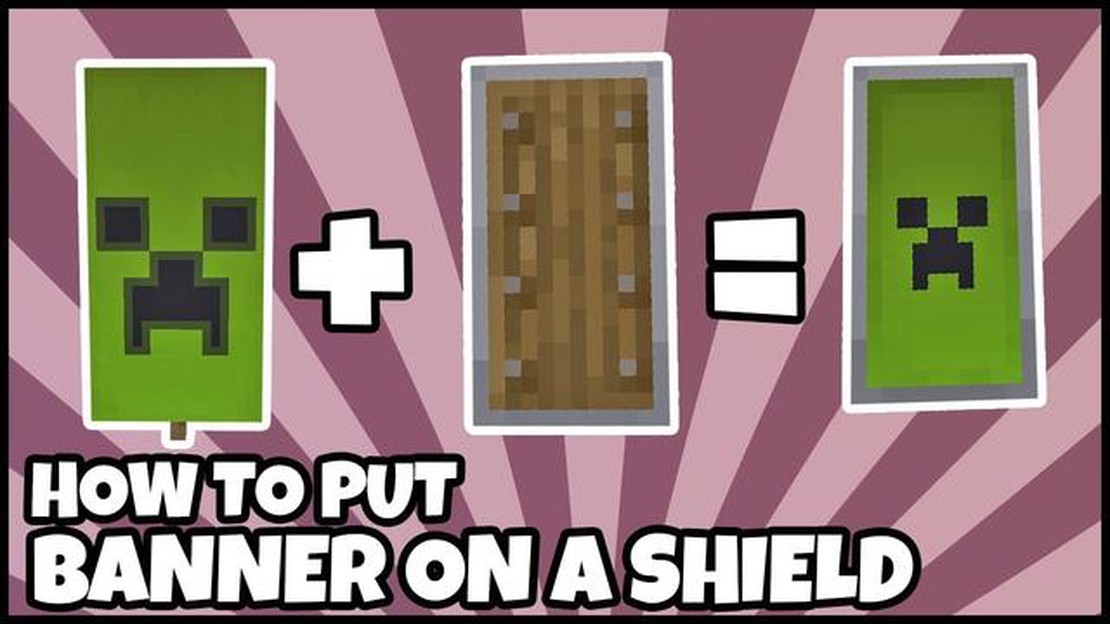
I Minecrafts verden har spillerne mulighed for at tilpasse deres rustning og værktøjer, så de afspejler deres personlige stil. En populær tilpasningsmulighed er muligheden for at sætte et banner på et skjold. Det giver ikke bare dit skjold et unikt præg, men det kan også fungere som en form for identifikation eller en måde at vise din loyalitet over for en bestemt gruppe eller fraktion.
At sætte et banner på et skjold er en relativt enkel proces, men det kræver et par vigtige materialer og lidt kendskab til spillets crafting-system. Først skal du bruge et skjold og et banner. Skjolde kan fremstilles ved at kombinere seks træplanker og en jernbarre i et crafting-bord. Bannere, på den anden side, kan laves ved at bruge seks stykker uld i samme farve og en pind i et crafting-bord.
Når du har dit skjold og banner, skal du åbne håndværksbordet. Læg skjoldet i det midterste felt og banneret i det øverste felt til højre for at kombinere dem. Dette vil skabe et skjold med designet af dit valgte banner. Sørg for at vælge et bannerdesign, du kan lide, før du laver det, da det ikke kan ændres, når det først er sat på skjoldet.
Nu, hvor du har dit bannerskjold, kan du udstyre det ved at vælge det fra din beholdning og placere det i din skjoldåbning. For at få adgang til din skjoldplads skal du trykke på “E” på dit tastatur (eller den relevante knap på din konsol). Når du har udstyret det, vil du se bannerdesignet på dit skjold, når du holder det i hånden.
At sætte et banner på et skjold i Minecraft giver dig mulighed for at personliggøre dit udstyr og lave et visuelt statement i spillet. Uanset om du vil vise din kreativitet, repræsentere dit hold eller bare tilføje noget flair til dit skjold, giver denne funktion en sjov og tilpasselig mulighed for spillere.
**Det vigtigste at tage med sig
Læs også: Anmeldelse af Stray: Upartisk og omfattende analyse af det populære spil
I Minecraft har spillerne mulighed for at tilpasse deres skjolde ved at tilføje bannere. Det giver dem mulighed for at vise deres heraldik eller personlige stil, samtidig med at de giver ekstra beskyttelse. Her er en trin-for-trin-guide til, hvordan man sætter et banner på et skjold i Minecraft.
Læs også: Lær, hvordan du krydser blomster i Animal Crossing
Nu har du med succes sat et banner på et skjold i Minecraft! Du kan stolt vise dit personlige design frem og samtidig nyde godt af skjoldets beskyttende egenskaber.
Hvis du vil sætte et banner på et skjold i Minecraft, skal du følge disse trin:
Nu har du sat et banner på et skjold i Minecraft! Du kan vise dit tilpassede skjold frem, mens du beskytter dig mod fjender.
For at sætte et banner på et skjold i Minecraft skal du bruge både et banner og et skjold. Først skal du åbne dit craftingbord og placere skjoldet i det midterste felt. Derefter placerer du et banner efter eget valg i det venstre felt. Resultatet bliver et skjold med bannerets mønster på.
Du kan finde bannere forskellige steder i Minecraft. De kan plyndres fra pillager outposts, som er almindeligt forekommende i spillet. Bannere kan også fås fra skattekister i bastioner eller fra landsbyer. Derudover har du mulighed for at lave dine egne bannere ved hjælp af en kombination af farvestoffer og uld.
Ja, du kan tilpasse mønsteret på banneret, før du placerer det på skjoldet i Minecraft. For at gøre det skal du bruge et crafting-bord og et banner. Placer banneret på craftingbordet, og der kommer en ny brugerflade frem, hvor du kan vælge og tilføje forskellige mønstre, former og farver til banneret. Når du er tilfreds med designet, kan du placere det på skjoldet.
Ja, det er muligt at fjerne et banner fra et skjold i Minecraft. For at gøre dette skal du bruge et craftingbord. Læg skjoldet med banneret på i crafting-bordet, og du vil få banneret tilbage, adskilt fra skjoldet.
Ja, du kan bruge alle typer skjolde til at sætte et banner på i Minecraft. Uanset om det er et træskjold, jernskjold eller endda et netheritskjold, kan du sætte et banner på dem alle for at tilpasse design og udseende.
At sætte et banner på et skjold i Minecraft tilføjer et personligt præg til dit gameplay. Det giver dig mulighed for at tilpasse dit skjold og gøre det unikt for din karakter. Det kan være særligt nyttigt, når man skal identificere sit hold i multiplayer-spil eller bare af æstetiske årsager. Derudover kan et banner på dit skjold hjælpe med genkendelse og synlighed i spillet.
Hvad er Java Minecraft? Minecraft er et populært sandkassespil, der giver spillerne mulighed for at bygge og udforske virtuelle verdener, der består …
Læs artikelDeath Stranding-komponisten Ryan Karazija dør 40 år gammel Det er en trist nyhed for spilverdenen, at komponisten Ryan Karazija, kendt for sit arbejde …
Læs artikelHvordan fanger man Landorus Pokemon Go? Hvis du er en Pokemon Go-spiller, ved du, hvor spændende det er at tilføje sjældne og kraftfulde Pokemon til …
Læs artikelAndrius Genshin Impact Genshin Impact er et populært actionrollespil, der har taget spilverdenen med storm. En af de mest eftertragtede figurer i …
Læs artikelHvordan laver man mandel-tofu Genshin Impact? Genshin Impact er et populært action-rollespil, der tilbyder en lang række aktiviteter, som spillerne …
Læs artikelHvordan får man fremmede nanitter i Fortnite? Alien Nanites er en ny ressource, der blev introduceret i Fortnite sæson 7. Disse kraftfulde genstande …
Læs artikel